Όλα όσα πρέπει να γνωρίζετε για το Face ID σε iPhone/iPad
Πολλοί χρήστες iPhone και iPad δεν μπορούν να αποφασίσουν αν Αναγνωριστικό προσώπου είναι μια καλή επιλογή. Μερικά από αυτά χρησιμοποιούν μόνο έναν κύριο κωδικό πρόσβασης, αλλά το Face ID είναι πολύ βολικό. Όχι μόνο αυτό, αλλά έχουν και μια προτροπή για κύριο κωδικό πρόσβασης για πράγματα όπως το email. Ως ο πιο πρόσφατος βιομετρικός κωδικός πρόσβασης σε συσκευές iOS, οι πελάτες της Apple μπορεί να ενδιαφέρονται για αυτό. Επομένως, αυτό το άρθρο παρουσιάζει μια ολοκληρωμένη εισαγωγή και εξήγηση του Face ID, καθώς και περισσότερες σχετικές πληροφορίες.
ΠΕΡΙΕΧΟΜΕΝΟ ΣΕΛΙΔΑΣ:
- Μέρος 1: Τι είναι το iPhone Face ID
- Μέρος 2: Οι χρήσεις του Face ID
- Μέρος 3: Πώς λειτουργεί το Face ID
- Μέρος 4: Πώς να ρυθμίσετε το Face ID στο iPhone
- Μέρος 5: Πώς να απενεργοποιήσετε το Face ID στο iPhone
- Μέρος 6: Πώς να επαναφέρετε το Face ID
- Μέρος 7: Πώς να ξεκλειδώσετε το iPhone εάν το Face ID δεν λειτουργεί
Μέρος 1: Τι είναι το iPhone Face ID
Το Face ID αναφέρεται στην τεχνολογία αναγνώρισης προσώπου της Apple σε συσκευές εξοπλισμένες με μπροστινές κάμερες TrueDepth και προβολέα DOT. Εισήχθη όταν η Apple κυκλοφόρησε το iPhone X τον Νοέμβριο του 2017. Είναι ο διάδοχος του Touch ID.
Στις αρχές του 2022, η Apple βελτίωσε το Face ID με την αναγνώριση της περιοχής γύρω από τα μάτια κατά τη χρήση μάσκας προσώπου. Φυσικά, είναι κάπως λιγότερο ασφαλές από την πλήρη αναγνώριση προσώπου. Αυτή η λειτουργία περιοριζόταν στο iPhone 12 και νεότερα μοντέλα.
Αυτή τη στιγμή, οι συσκευές με Face ID περιλαμβάνουν:
iPhone X/XR/XS/XS Μέγ
iPhone 11/11 Pro / 11 Pro Μέγ
iPhone 12/12 mini/12 Pro/12 Pro Max
iPhone 13/13 mini/13 Pro/13 Pro Max
iPhone 14/14 Plus/14 Pro/14 Pro Max
iPhone 15/15 Plus/15 Pro/15 Pro Max
iPhone 16/16 Plus/16 Pro/16 Pro Max
iPhone 17/17 Pro/17 Pro Max/iPhone Air
iPad Pro 7ης γενιάς/6ης γενιάς/5ης γενιάς/4ης γενιάς/3ης γενιάς
Λάβετε υπόψη ότι ο αισθητήρας Face ID και η μπροστινή κάμερα είναι συζευγμένα με κάθε συσκευή με βάση τον σειριακό αριθμό. Εάν αντικαταστήσετε τον αισθητήρα Face ID, το Face ID ενδέχεται να απενεργοποιηθεί, εκτός εάν επισκευαστεί από εξουσιοδοτημένο τεχνικό της Apple.
Μέρος 2: Οι χρήσεις του Face ID
Εκτός από το ξεκλείδωμα ενός συμβατού iPhone ή iPad, το Face ID έχει γίνει η τυπική μέθοδος ελέγχου ταυτότητας για ορισμένες υπηρεσίες. Με άλλα λόγια, μπορείτε να σαρώσετε το πρόσωπό σας για να το ξεκλειδώσετε ή να χρησιμοποιήσετε τις παρακάτω υπηρεσίες:
1. App Store. Όταν κατεβάζετε και αγοράζετε εφαρμογές από το App Store, χρησιμοποιήστε το Face ID για να επαληθεύσετε την ιδιοκτησία σας. Επιπλέον, μπορεί να αποτρέψει άλλους από το να κατεβάζουν εφαρμογές στη συσκευή σας χωρίς εξουσιοδότηση.
2. Συνδεθείτε στους Λογαριασμούς. Εφόσον τα μέσα κοινωνικής δικτύωσης, τα παιχνίδια για κινητά και άλλες υπηρεσίες ανιχνεύουν το iPhone σας με το Face ID, σας επιτρέπουν να συνδεθείτε με τα διαπιστευτήριά σας σαρώνοντας το πρόσωπό σας. Αυτό κάνει την πρόσβαση σε αυτές τις πλατφόρμες εύκολη. Με άλλα λόγια, το Face ID σάς παρέχει πρόσβαση σε διαφορετικούς λογαριασμούς και προφίλ στη συσκευή σας.
3. Apple Pay. Εάν πραγματοποιείτε συναλλαγές και λογαριασμούς στο ταμείο με το Apple Pay στη συσκευή σας, το Face ID παρέχει έναν ασφαλή τρόπο επαλήθευσης της ταυτότητάς σας χωρίς την εισαγωγή κωδικού πρόσβασης. Επιπλέον, μπορεί να χρησιμοποιηθεί για την επιβεβαίωση μεθόδων πληρωμής τρίτων.
4. Μια άλλη χρήση του Face ID είναι η επαλήθευση ταυτότητας για σύνδεση σε εφαρμογές ή για την πραγματοποίηση συναλλαγών με τη χρήση κλειδιού πρόσβασης. Σε σύγκριση με την απομνημόνευση μιας ποικιλίας κωδικών πρόσβασης και στοιχείων σύνδεσης, το κλειδί πρόσβασης είναι εύκολο και βολικό. Αυτό εξαλείφει την ανάγκη απομνημόνευσης πολλών κωδικών πρόσβασης.
5. Αυτόματη συμπλήρωση κωδικών πρόσβασης στο Safari. Όταν επισκέπτεστε έναν ιστότοπο στο Safari και χρειάζεται να συνδεθείτε στον λογαριασμό σας, το συμβατό iPhone σάς επιτρέπει να συμπληρώσετε αυτόματα τον κωδικό πρόσβασης σαρώνοντας το πρόσωπό σας.
Μέρος 3: Πώς λειτουργεί το Face ID
Πώς λειτουργεί το Face ID; Ως μια βολική τεχνολογία ελέγχου ταυτότητας, το Face ID πρέπει να λειτουργεί με μια σειρά από στοιχεία υλικού, όπως το σύστημα κάμερας TrueDepth, νευρωνικά δίκτυα και τσιπ Bionic. Συνεργάζονται για να αναγνωρίζουν το πρόσωπό σας και να επαληθεύουν την ταυτότητά σας.
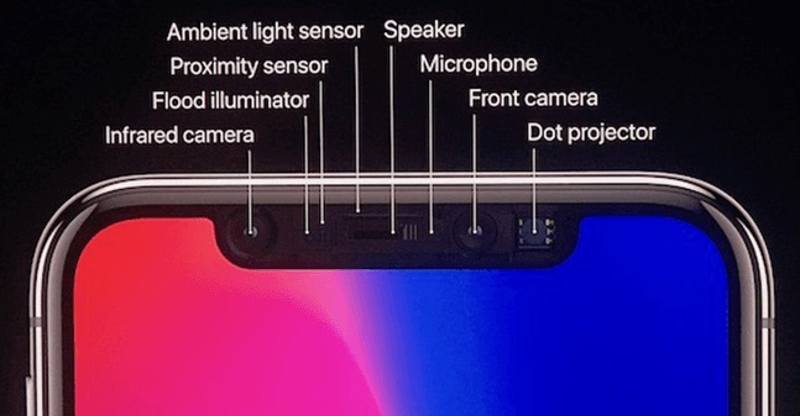
Κάμερα TrueDepth. Κάθε φορά που κοιτάτε το iPhone σας, το σύστημα κάμερας TrueDepth που είναι ενσωματωμένο στην μπροστινή κάμερα θα ανιχνεύει το πρόσωπό σας με έναν φωτισμό πλημμύρας. Μετά τη λήψη μιας φωτογραφίας, ένας προβολέας κουκκίδων θα προβάλλει πάνω από 30,000 αόρατες υπέρυθρες κουκκίδες. Στη συνέχεια, η φωτογραφία θα προωθηθεί μέσω νευρωνικών δικτύων για να δημιουργήσει ένα μαθηματικό μοντέλο του προσώπου σας.
Νευρωνικά δίκτυα. Είναι σε θέση να ελέγξει τις σαρώσεις του προσώπου σας με αυτές που έχετε ρυθμίσει και αποθηκεύσει στη μνήμη σας. Εάν ταιριάζουν, το iPhone σας θα ξεκλειδώσει ή θα εγκρίνει μια πληρωμή. Στην πραγματικότητα, αυτή η διαδικασία διαρκεί μόνο λίγα δευτερόλεπτα.
Βιονική νευρωνική μηχανή. Επιπλέον, η Apple ενσωματώνει τη μηχανική μάθηση στο Face ID. Η βιονική νευρωνική μηχανή αναπτύχθηκε από την Apple και είναι ένα τσιπ ενσωματωμένο στις νεότερες συσκευές iOS. Είναι το στοιχείο που έχει κατασκευαστεί για ένα σύνολο αλγορίθμων μηχανικής μάθησης. Μπορεί να χειριστεί εκατοντάδες δισεκατομμύρια λειτουργίες ανά δευτερόλεπτο και να χρησιμοποιηθεί για την αναγνώριση Face ID σε πραγματικό χρόνο.
Φυσικά, οι μέσοι χρήστες δεν χρειάζεται να κατανοήσουν πώς λειτουργεί το Face ID.
Πλέον, το Face ID έχει γίνει πρότυπο για τον έλεγχο ταυτότητας για συσκευές iOS. Σύμφωνα με τους ειδικούς, παρέχει έναν πιο ασφαλή τρόπο ξεκλειδώματος συσκευών iOS και πραγματοποίησης άλλων συναλλαγών. Επιπλέον, κάνει τη διαδικασία πιο βολική. Σύμφωνα με την Apple, υπάρχει λιγότερη από 1 στις 1,000,000 πιθανότητες ένα τυχαίο άτομο να ξεκλειδώσει το iPhone ή το iPad Pro σας με το Face ID. Επομένως, διατίθεται στην αγορά ως ένας ασφαλής τρόπος για να ξεκλειδώσετε τη συσκευή σας iOS. Ωστόσο, το Face ID δεν είναι τέλειο. Δεν μπορεί να διακρίνει μεταξύ διδύμων ή αδελφών με παρόμοια χαρακτηριστικά προσώπου. Επιπλέον, δεν είναι ακριβές να αναγνωρίζονται τα μοναδικά χαρακτηριστικά γύρω από την περιοχή των ματιών για έλεγχο ταυτότητας ενώ φοράτε μάσκα. Επίσης, το Face ID ενδέχεται να μην λειτουργεί όταν η κάμερα λερωθεί ελαφρώς ή μουτζουρωθεί.
Μέρος 4: Πώς να ρυθμίσετε το Face ID στο iPhone
Από προεπιλογή, το Face ID είναι απενεργοποιημένο σε ένα iPhone ή iPad Pro. Με άλλα λόγια, πρέπει να ρυθμίσετε το Face ID και τον κωδικό πρόσβασης στη συσκευή σας για να χρησιμοποιήσετε την βολική λειτουργία. Πόσα Face ID μπορείτε να έχετε; Σύμφωνα με την Apple, μπορείτε να προσθέσετε δύο πρόσωπα ή εμφανίσεις στο iPhone ή το iPad σας, επειδή η προσθήκη πολλών προσώπων θα μείωνε την ακρίβεια και την ασφάλεια του Face ID.
Στο iOS 15.4 και σε νεότερες εκδόσεις, μπορείτε να ρυθμίσετε μια εναλλακτική λύση αντί του Face ID που χρησιμοποιεί μόνο την περιοχή γύρω από τα μάτια σας για έλεγχο ταυτότητας. Σε παλαιότερες εκδόσεις του iOS, πρέπει να ρυθμίσετε ένα Face ID με ολόκληρο το πρόσωπό σας. Επιπλέον, μπορείτε να επαναφέρετε το Face ID σας όποτε θέλετε.
Πώς να ρυθμίσετε το Face ID
Βήμα 1. Ανοίξτε το Ρυθμίσεις από την αρχική οθόνη σας.
Βήμα 2. Κάντε κύλιση προς τα κάτω και πατήστε το Αναγνωριστικό προσώπου και κωδικός πρόσβασης επιλογή. Εάν σας ζητηθεί, εισαγάγετε τον κωδικό πρόσβασης για το iPhone ή το iPad σας.
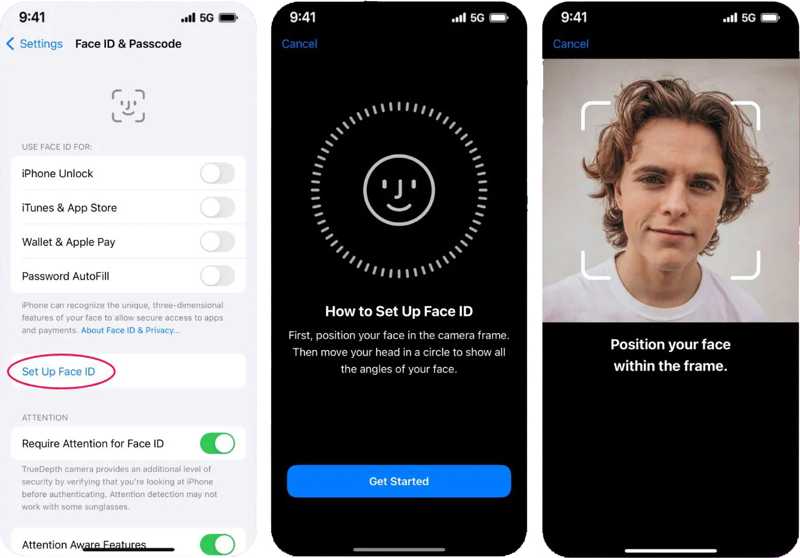
Συμβουλές: Το κύριο Face ID πρέπει να είναι ένα ολόκληρο πρόσωπο.
Βήμα 3. Πατήστε το κουμπί Ρύθμιση Face ID κουμπί και πατήστε Ξεκινήστε.
Βήμα 4. Στη συνέχεια, τοποθετήστε το iPhone σας μπροστά στο πρόσωπό σας για να το σαρώσετε και μετακινήστε αργά το κεφάλι σας στον κύκλο ακολουθώντας τις οδηγίες στην οθόνη.
Βήμα 5. Πατήστε ΣΥΝΕΧΕΙΑ για να ολοκληρώσετε την πρώτη σάρωση. Στη συνέχεια, εκτελέστε μια δεύτερη σάρωση. Τέλος, πατήστε το Ολοκληρώθηκε για επιβεβαίωση.
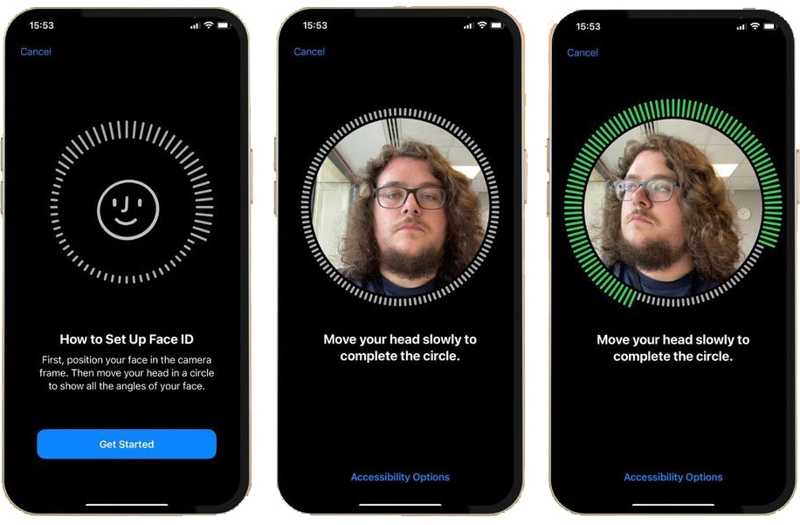
Βήμα 6. Πηγαίνετε πίσω στο Αναγνωριστικό προσώπου και κωδικός πρόσβασης στην οθόνη ρυθμίσεων, ενεργοποιήστε τις επιλογές που θέλετε να χρησιμοποιήσετε το Face ID στην ενότητα Χρήση Face ID για, συμπεριλαμβανομένων των iPhone Ξεκλείδωμα, iTunes & App Store, Πορτοφόλι και Apple Pay, να Αυτόματη συμπλήρωση κωδικού πρόσβασηςΑν θέλετε να χρησιμοποιήσετε το Face ID για άλλες εφαρμογές, πατήστε Αλλες εφαρμογέςκαι ενεργοποιήστε τον διακόπτη σε κάθε επιθυμητή εφαρμογή στη λίστα.
Πώς να προσθέσετε ένα άλλο αναγνωριστικό προσώπου
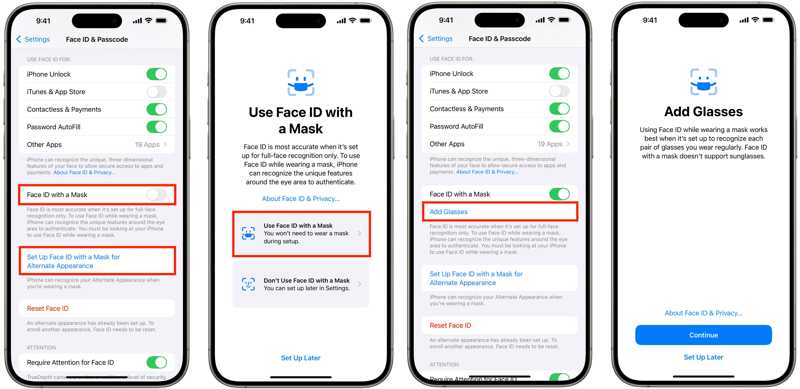
Βήμα 1. Για να προσθέσετε ένα άλλο Face ID, μεταβείτε στη διεύθυνση Ρυθμίσεις, και μετά Αναγνωριστικό προσώπου και κωδικός πρόσβασης.
Βήμα 2. Αγγίξτε το Ρυθμίστε μια εναλλακτική εμφάνιση και ακολουθήστε τις οδηγίες για να προσθέσετε ένα άλλο Face ID.
Σε iOS 15.4 και νεότερες εκδόσεις, πατήστε Ρύθμιση Face ID με μάσκα για εναλλακτική εμφάνιση. Αποφασίστε να Χρησιμοποιήστε το Face ID με μάσκα or Μην χρησιμοποιείτε το Face ID με μάσκαΣτη συνέχεια, προσθέστε ένα άλλο Face ID.
Αν φοράτε γυαλιά ηλίου, πατήστε Προσθέστε ποτήρια, πατήστε ΣΥΝΕΧΕΙΑκαι σκανάρετε το πρόσωπό σας.
Συμβουλές: Δεδομένου ότι τα γυαλιά ηλίου εμποδίζουν τα μάτια σας, δεν μπορείτε να χρησιμοποιήσετε το Face ID ενώ φοράτε μάσκα και γυαλιά ηλίου ταυτόχρονα.
Πώς να χρησιμοποιήσετε το Face ID
Όταν ξεκλειδώνετε το iPhone σας, κατεβάζετε μια εφαρμογή από το App Store ή συνδέεστε σε μια εφαρμογή ή ιστότοπο, κοιτάξτε το iPhone σας για να χρησιμοποιήσετε το Face ID για να συμπληρώσετε αυτόματα τα στοιχεία σύνδεσής σας.
Μέρος 5: Πώς να απενεργοποιήσετε το Face ID στο iPhone
Υπάρχουν δύο τρόποι για να απενεργοποιήσετε το Face ID στο iPad ή το iPhone σας. Μπορείτε να απενεργοποιήσετε προσωρινά το Face ID στην οθόνη απενεργοποίησης, να απενεργοποιήσετε το Face ID για συγκεκριμένες εφαρμογές ή να απενεργοποιήσετε εντελώς το Face ID στη συσκευή σας.
Πώς να απενεργοποιήσετε προσωρινά το Face ID
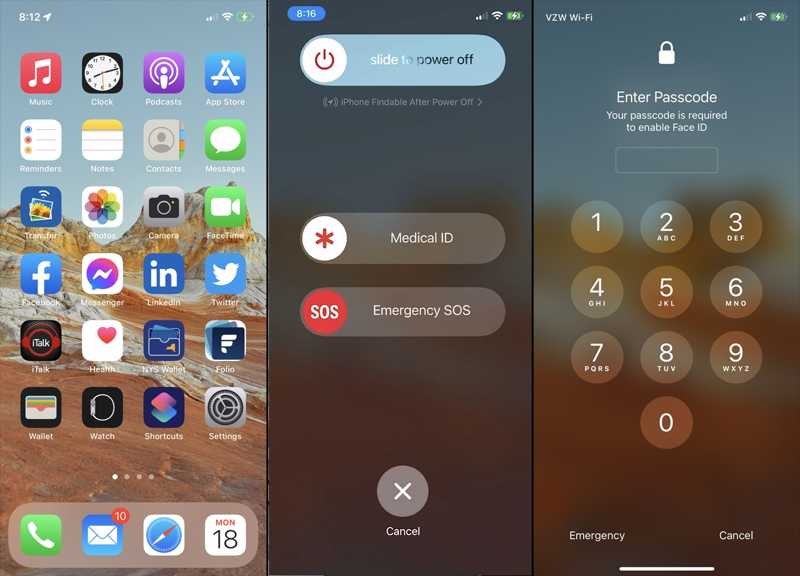
Συνεχίστε να πατάτε το Πλευρά μέχρι να εμφανιστεί η οθόνη απενεργοποίησης. Στη συνέχεια, πατήστε το κουμπί Ματαίωση στο κάτω μέρος και ξεκλειδώστε τη συσκευή σας με τον κωδικό πρόσβασής σας. Αυτό απενεργοποιεί προσωρινά το Face ID.
Πώς να απενεργοποιήσετε το Face ID για συγκεκριμένες εφαρμογές
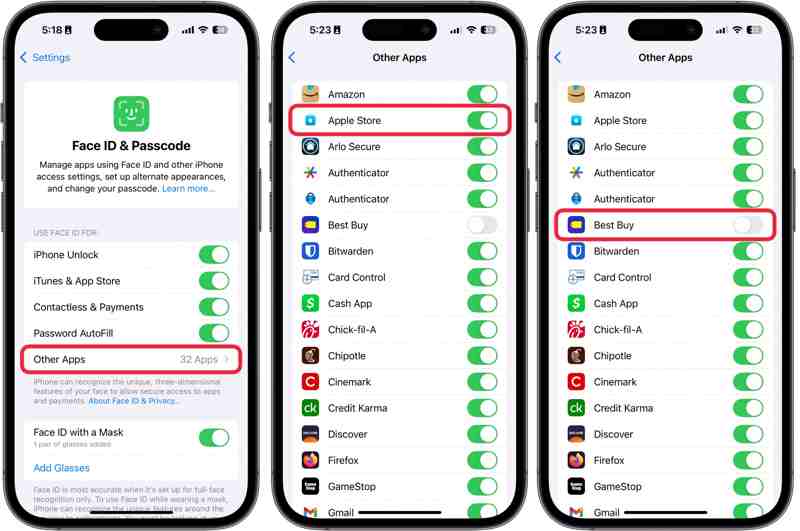
Βήμα 1. Πηγαίνετε στο Ρυθμίσεις, να Αναγνωριστικό προσώπου και κωδικός πρόσβασης.
Βήμα 2. Πατήστε Αλλες εφαρμογέςκαι απενεργοποιήστε τις εφαρμογές για να απενεργοποιήσετε το Face ID για αυτές.
Πώς να απενεργοποιήσετε πλήρως το Face ID
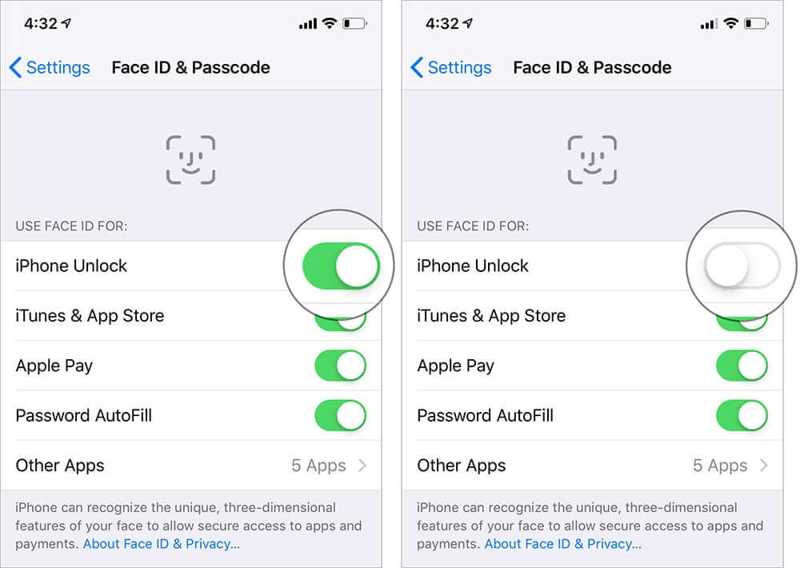
Βήμα 1. Κατευθύνομαι προς Ρυθμίσεις, να Αναγνωριστικό προσώπου και κωδικός πρόσβασης.
Βήμα 2. Εναλλαγή iPhone Ξεκλείδωμα και άλλες επιλογές στο πλαίσιο του Χρησιμοποιήστε το Face ID για επικεφαλίδα.
Μέρος 6: Πώς να επαναφέρετε το Face ID
Υπάρχουν μερικοί λόγοι για τους οποίους πρέπει να επαναφέρετε το Face ID σας. Εάν το Face ID δεν λειτουργεί, μπορείτε να το διορθώσετε επαναφέροντάς το. Επιπλέον, πρέπει να επαναφέρετε το Face ID σας εάν αποκτήσετε μια μεταχειρισμένη συσκευή iOS από την οικογένειά σας.
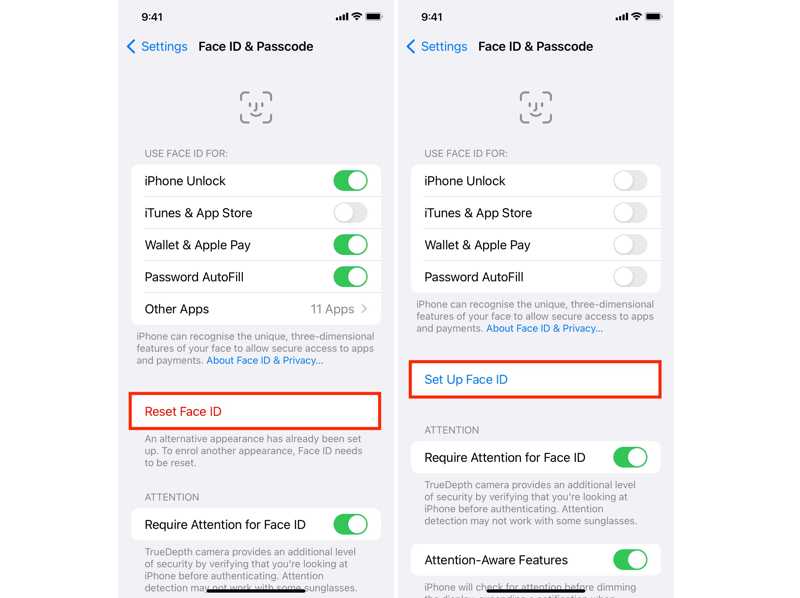
Βήμα 1. Εκτελέστε το Ρυθμίσεις app στο iPhone ή στο iPad σας.
Βήμα 2. Πηγαίνετε στο Αναγνωριστικό προσώπου και κωδικός πρόσβασηςκαι εισαγάγετε τον κωδικό πρόσβασής σας.
Βήμα 3. Αγγίξτε το Επαναφορά αναγνωριστικού προσώπου και το τρέχον Face ID και το εναλλακτικό Face ID θα διαγραφούν.
Μέρος 7: Πώς να ξεκλειδώσετε το iPhone εάν το Face ID δεν λειτουργεί
Μόλις ρυθμίσετε το Face ID στο iPad ή το iPhone σας, μπορείτε να ξεκλειδώσετε τη συσκευή σας με το πρόσωπό σας. Ωστόσο, η προηγμένη βιομετρική τεχνολογία ενδέχεται να σταματήσει να λειτουργεί λόγω προβλημάτων λογισμικού ή υλικού. Εάν αγοράσετε μια μεταχειρισμένη συσκευή iOS, ενδέχεται να κλειδωθεί με Face ID και κωδικό πρόσβασης. Σε αυτές τις περιπτώσεις, Apeaksoft iOS Unlocker μπορεί να σας βοηθήσει να επιλύσετε αυτό το πρόβλημα.
Ο ευκολότερος τρόπος για να ξεκλειδώσετε ένα iPhone χωρίς κωδικό πρόσβασης εάν το Face ID δεν λειτουργεί
- Ξεκλειδώστε την οθόνη κλειδώματος του iPhone με ένα μόνο κλικ.
- Εργασία με κωδικούς πρόσβασης με ψηφία, Face ID και Touch ID.
- Προσφέρετε επιπλέον λειτουργίες, όπως η αφαίρεση του Apple ID.
- Υποστηρίξτε τις πιο πρόσφατες εκδόσεις του iOS.
Ασφαλής λήψη
Ασφαλής λήψη

Πώς να ξεκλειδώσετε ένα iPhone εάν το Face ID δεν λειτουργεί
Βήμα 1. Σύνδεση με το iPhone σας
Εκτελέστε το καλύτερο εργαλείο αφαίρεσης Face ID αφού το εγκαταστήσετε στον υπολογιστή σας. Υπάρχει μια άλλη έκδοση για Mac. Επιλέξτε το Σκουπίστε τον κωδικό πρόσβασης λειτουργία. Στη συνέχεια, συνδέστε το iPhone σας στον υπολογιστή σας με ένα καλώδιο Lightning.

Βήμα 2. Κατεβάστε το υλικολογισμικό
Κάντε κλικ στο Αρχική και ελέγξτε τις πληροφορίες της συσκευής. Στη συνέχεια, κάντε κλικ στο κουμπί Αρχική κουμπί για να κατεβάσετε το απαραίτητο υλικολογισμικό.

Βήμα 3. Αφαίρεση Face ID
Όταν ολοκληρωθεί η λήψη, κάντε κλικ στο Ξεκλειδώστε κουμπί, είσοδος 0000, και χτυπήστε Ξεκλειδώστε για να επιβεβαιώσετε την αφαίρεση του Face ID. Αυτό το πρόγραμμα μπορεί επίσης να αφαιρέσει τον Χρόνο επί οθόνης όταν εσείς ξεχάστε τον κωδικό πρόσβασης Χρόνου επί οθόνης.

Συμπέρασμα
Τώρα, θα πρέπει να καταλάβετε πού ελέγξτε το Face ID στο iPhone ή το iPad σας και άλλες πληροφορίες. Μπορείτε να ακολουθήσετε τον οδηγό μας για να το ρυθμίσετε στη συσκευή σας ή να απενεργοποιήσετε την ασφαλή μέτρηση. Το Apeaksoft iOS Unlocker σάς επιτρέπει να καταργήσετε το Face ID χωρίς κωδικό πρόσβασης. Εάν έχετε άλλες ερωτήσεις σχετικά με αυτό το θέμα, μη διστάσετε να τις γράψετε παρακάτω.
Σχετικά άρθρα
Κατεβάστε δωρεάν το iPhone Unlockers για να παρακάμψετε τον κωδικό πρόσβασης χωρίς να κολλήσετε στο κλείδωμα ενεργοποίησης, να αφαιρέσετε το Apple ID των ενεργοποιημένων iPhone και να παρακάμψετε το Screen Time.
Πώς να επαναφέρετε ένα κλεμμένο iPad; Είναι δυνατόν να αφαιρέσετε το κλείδωμα ενεργοποίησης; Αυτή η ανάρτηση μοιράζεται 2 αποτελεσματικούς τρόπους για να σας βοηθήσει να ξεκλειδώσετε εύκολα ένα χαμένο ή κλεμμένο iPad.
Το ξεκλείδωμα του iPhone μπορεί να είναι πονοκέφαλος, ειδικά αν δεν γνωρίζετε το όριο. Αυτό το άρθρο θα σας πει πόσες προσπάθειες μπορείτε να κάνετε και πώς να επαναφέρετε με ασφάλεια.
Εάν δεν μπορείτε να χρησιμοποιήσετε το iPhone σας λόγω κλειδώματος iCloud, μην ανησυχείτε. Συγκεντρώσαμε πρακτικές συμβουλές που θα σας βοηθήσουν να επιστρέψετε γρήγορα στην κανονική χρήση του εξοπλισμού.

